AirDroid WhatsApp Monitor
Supervisa la actividad en línea de WhatsApp de tu hijo con filtrado de palabras clave y notificaciones de aplicaciones sincronizadas.

En el mundo actual, la cuestión de la privacidad ha cobrado especial importancia. Como aplicación de mensajería rápida indiscutible en la actualidad, WhatsApp también ha hecho mucho para garantizar que sus usuarios disfruten de las ventajas de la privacidad. Cuando utilizas WhatsApp, independientemente de con quién estés chateando, seguro que quieres que tus conversaciones sigan siendo privadas.
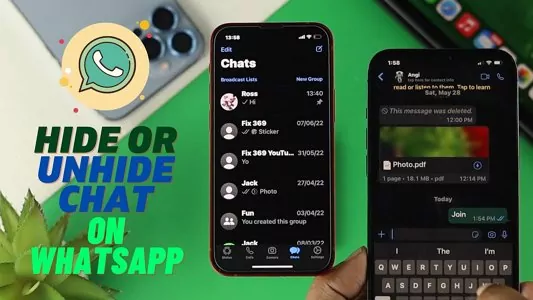
En esta guía detallada, exploraremos cómo llevar tu privacidad en el chat a un nivel superior con la función de ocultar. Aparte de la función de archivado que se utiliza habitualmente, te mostraremos otras formas efectivas.
Si tu dispositivo es un Android, hay cuatro formas de ocultar tus chats y proteger tu privacidad.
WhatsApp está muy interesado en encontrar nuevas formas de mantener tus mensajes privados y seguros. En 2023, lanzaron una nueva función llamada Chat Lock/Bloqueo de Chat, que realiza la verificación de la contraseña en el chat para lograr el propósito de ocultar el chat de WhatsApp. Veamos cómo utilizarla.
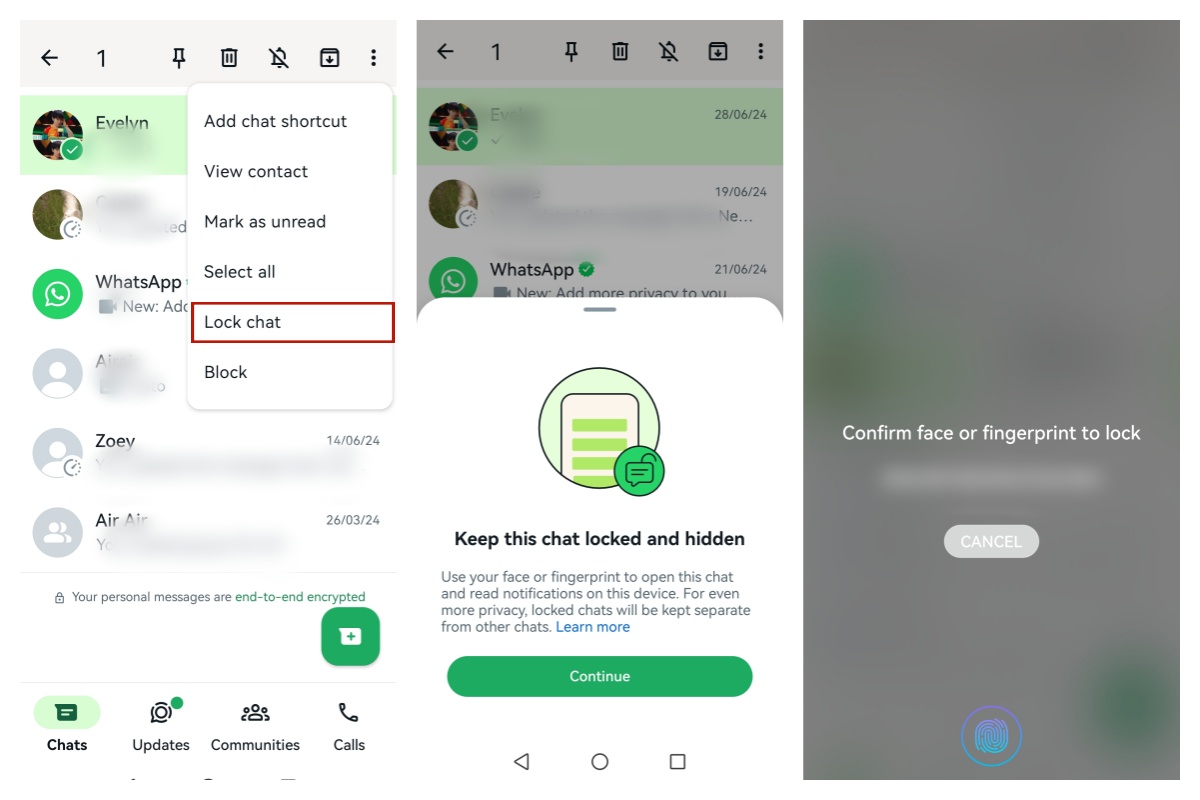
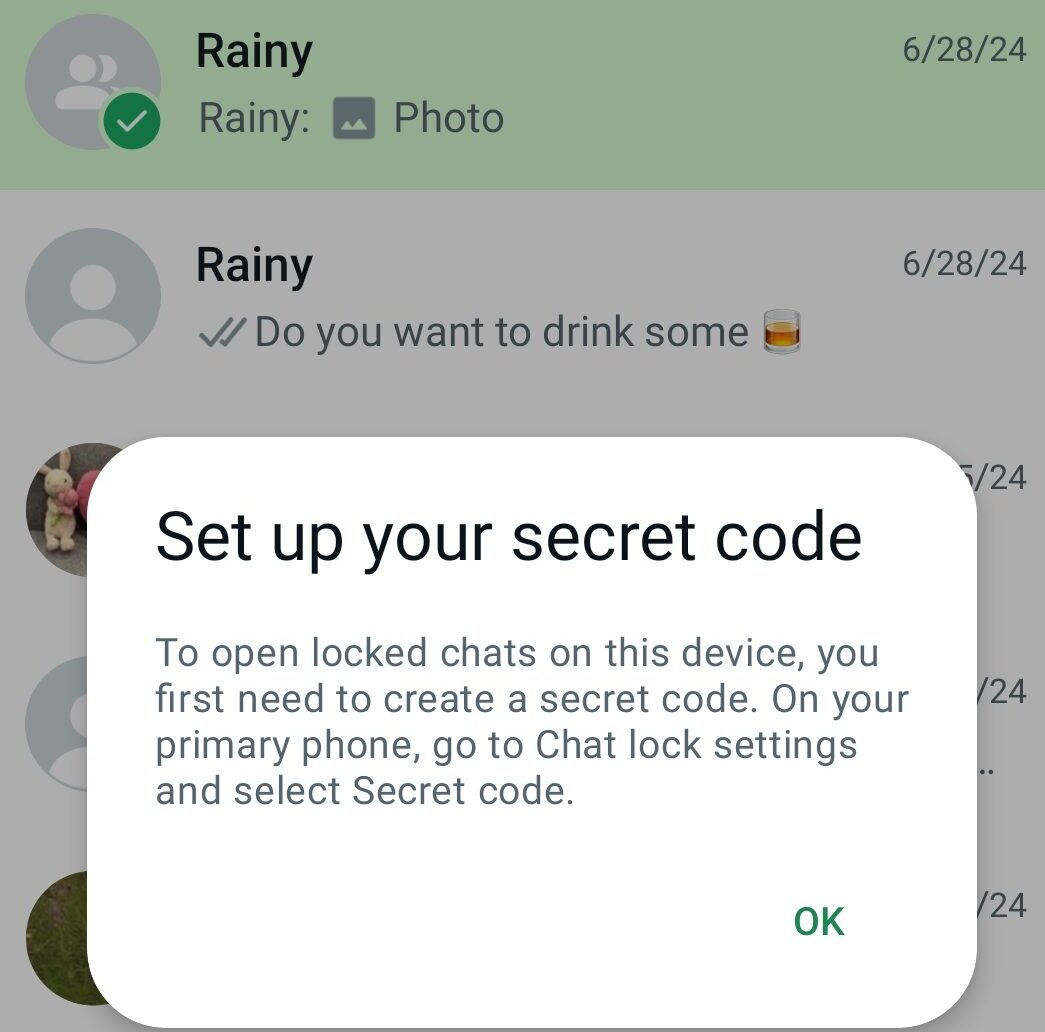
Si deseas desbloquear el chat de WhatsApp, puedes hacerlo desbloqueando, buscando y pulsando prolongadamente el chat que deseas desbloquear. Presiona Más Opciones > Desbloquear Chat.
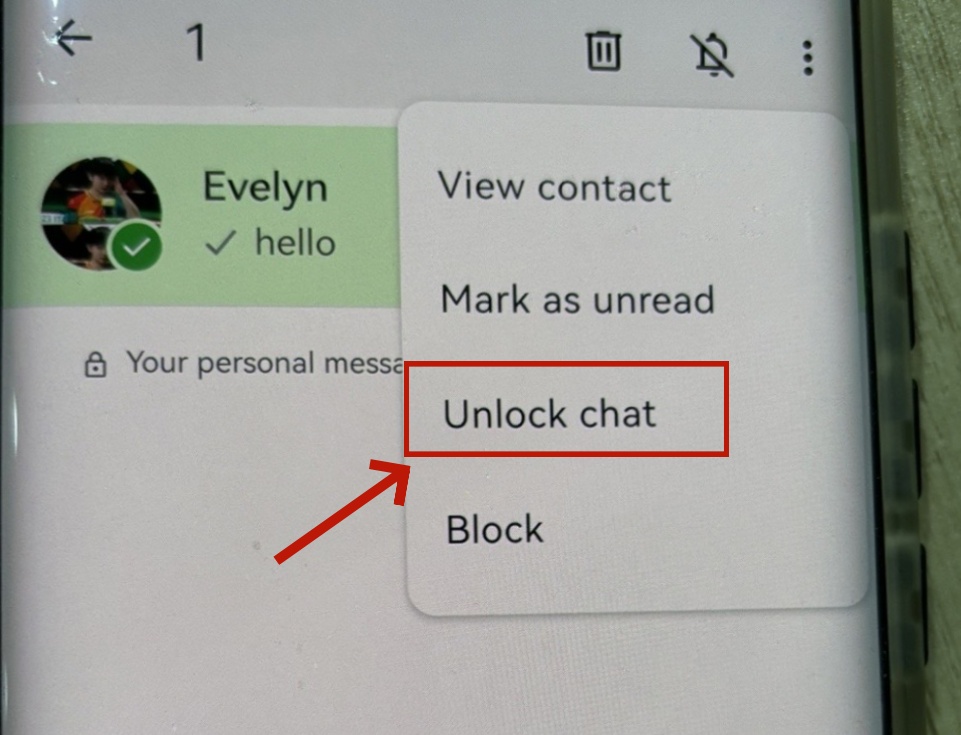
El archivo de WhatsApp es la solución nativa para que los usuarios de la aplicación mantengan alejados los chats que no quieren ver. Funciona tanto para los contactos como para los chats de grupo. Tus chats no se eliminan, sino que se guardan en una carpeta de archivo de la aplicación a la que puedes acceder. Esta sección te mostrará todo lo que necesitas saber sobre esta función.
Este método es adecuado para ocultar chats o grupos de WhatsApp. Aquí te mostramos cómo ocultar los chats de WhatsApp en los dispositivos Android.
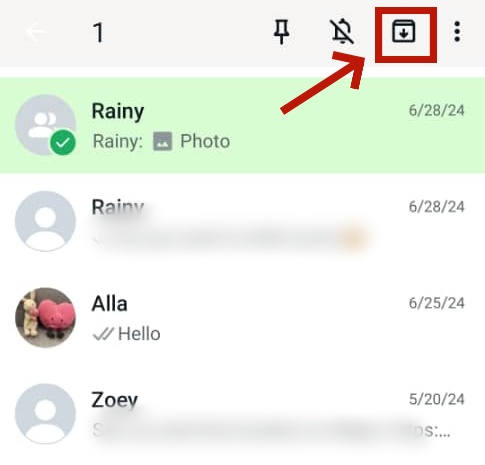
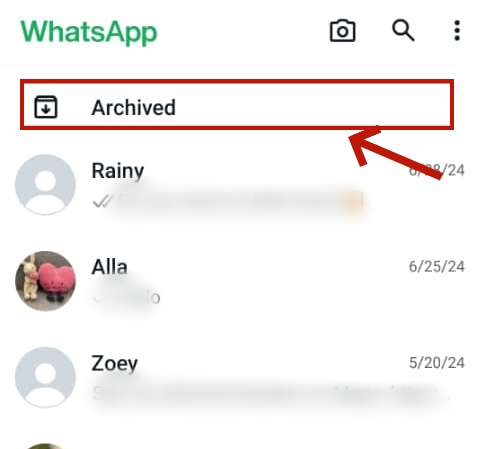
Si quieres mostrar el chat de WhatsApp, navega y mantén pulsado el chat que deseas desarchivar hasta que aparezca marcado. Toca el ícono cuadrado con una flecha en la parte superior de la pantalla.
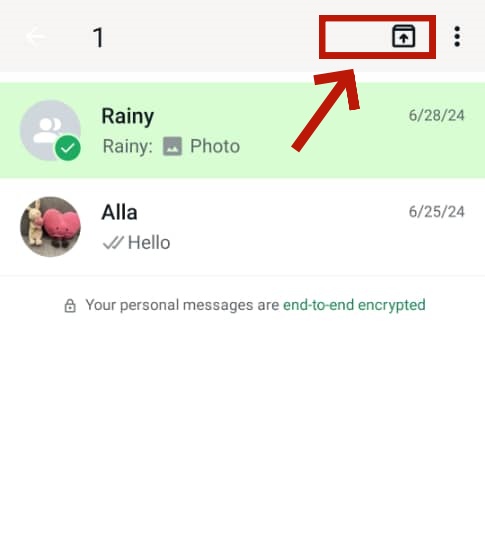
WhatsApp ha introducido una nueva forma de mantener privados y seguros los mensajes de los usuarios. Cuando la actives, tendrás que usar tu huella dactilar o el reconocimiento facial para desbloquear la app. Pero incluso podrás responder a las llamadas si la aplicación está bloqueada. He aquí cómo empezar.
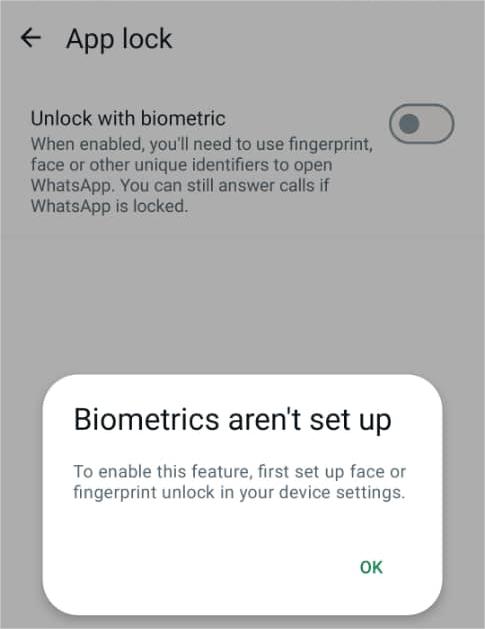
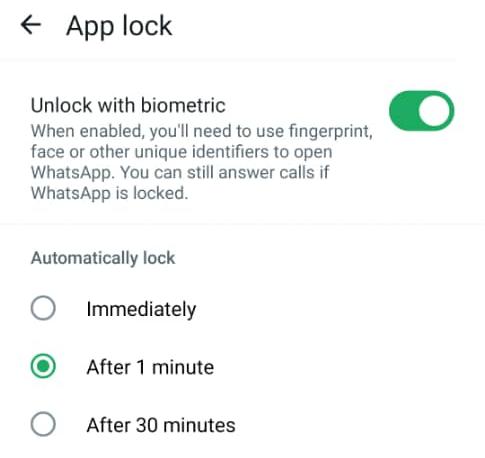
Si quieres desocultar tus chats de WhatsApp, puedes hacerlo desactivando Bloqueo de Aplicaciones; sólo tienes que seguir los mismos pasos que para activar el App Lock y presionar "Desactivar".
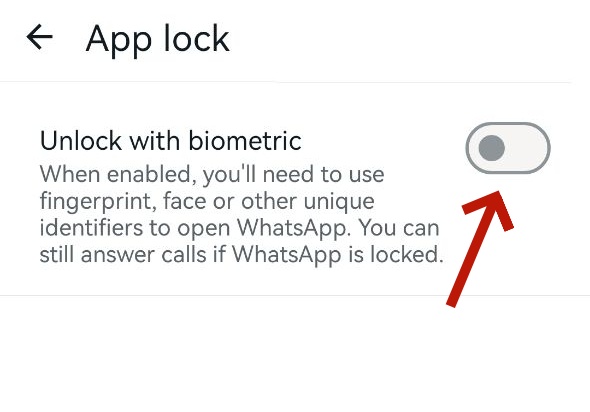
GBWhatsApp existe desde hace tiempo y ha ayudado a sus usuarios a acceder a funciones no disponibles en la aplicación oficial de chat. Por ejemplo, los usuarios tienen una función real de ocultar y desocultar con la versión clonada de WhatsApp. Aquí te explicamos cómo archivar un chat de WhatsApp sin borrarlo con GBWhatsApp.
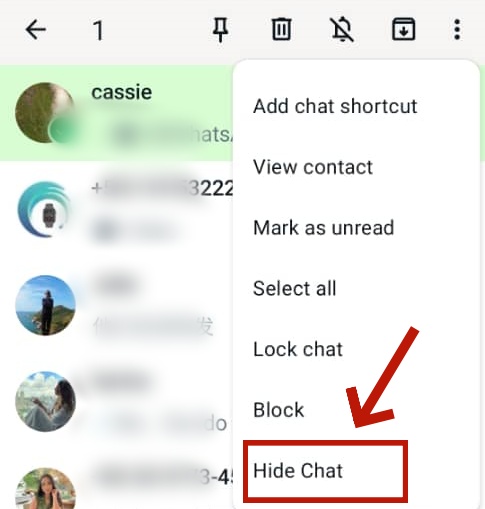
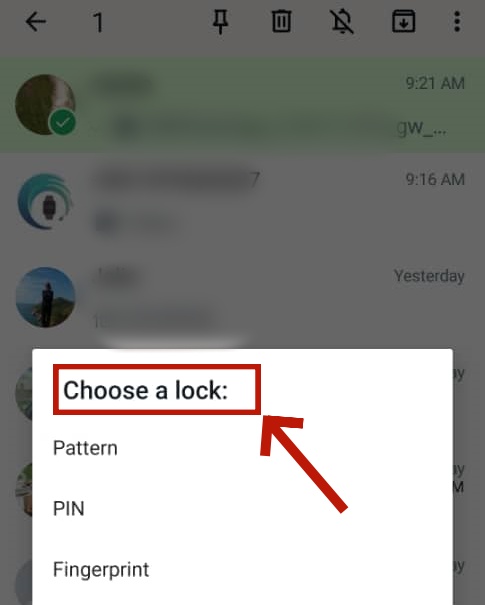
Si quieres mostrar un Grupo o Chat de Android con GbWhatsApp, pulsa el texto de WhatsApp en la parte superior izquierda de tu pantalla de GbWhatsApp. Mantén el dedo pulsado sobre el chat que quieras desocultar y luego presiona Desocultar Chat en la esquina superior derecha.
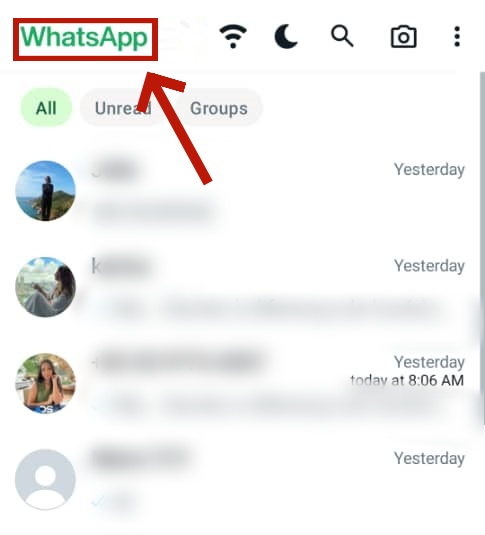
Si tu dispositivo es un iPhone, también hay tres formas de ocultar tus chats y proteger tu privacidad. El método es similar al de Android, pero los pasos son diferentes. Vamos a verlo juntos.
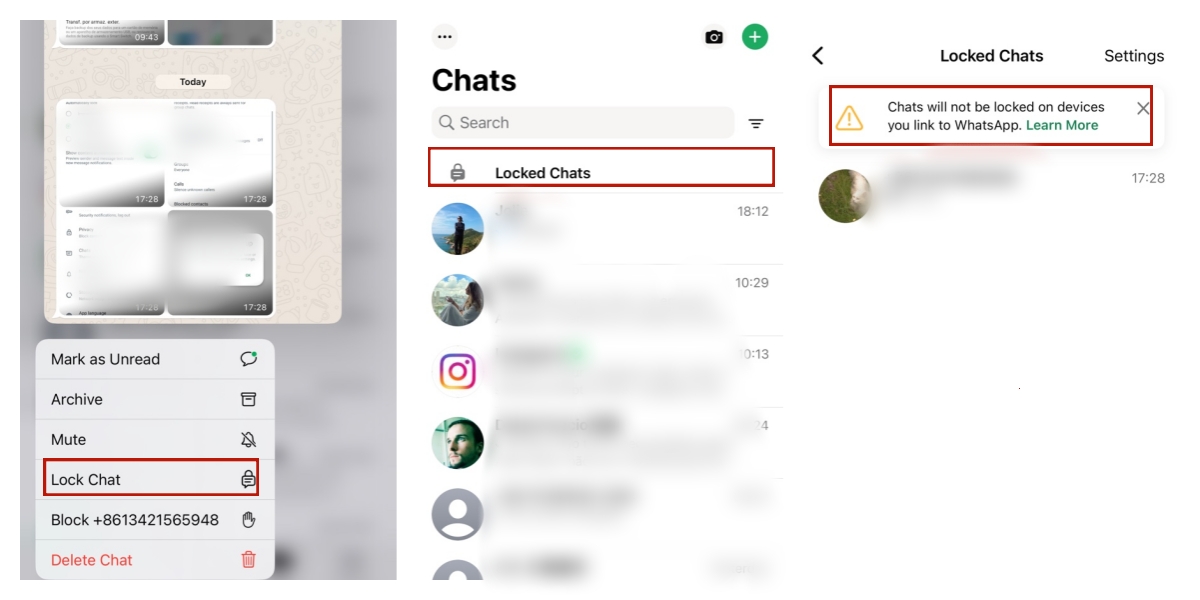
Si quieres desocultar el chat de WhatsApp, puedes hacerlo desbloqueando ese chat , seleccionando los chats bloqueados en la parte superior de la pantalla y presionando prolongadamente el chat que quieras desbloquear. Luego haz clic en Desbloquear Chat.
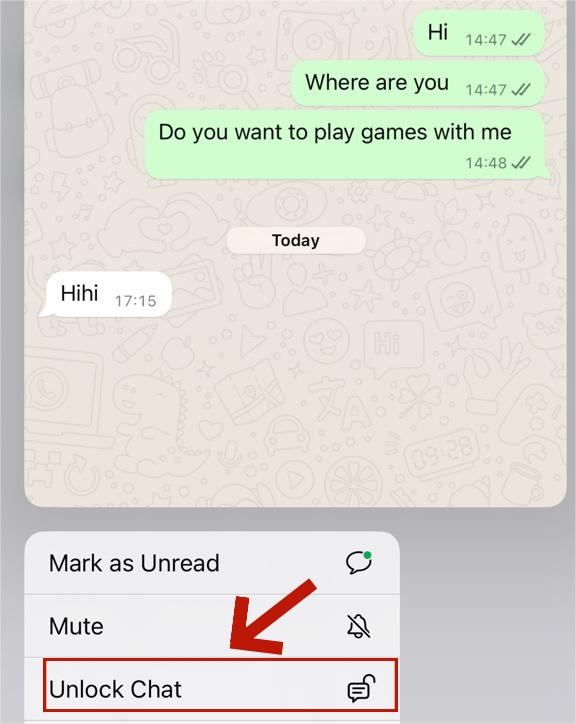
Este método es adecuado para ocultar chats o grupos de WhatsApp. Aquí te mostramos cómo ocultar y desocultar los chats de WhatsApp en el iPhone.
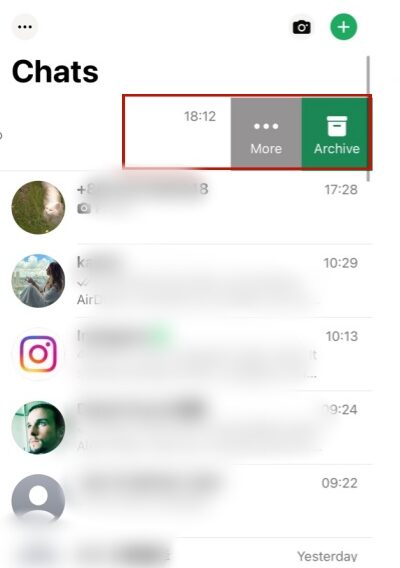
Si quieres desocultar el chat de WhatsApp, selecciona Chats archivados en la parte superior de la pantalla y desliza el dedo hacia la izquierda sobre el chat que quieras desocultar. Luego haz clic en Desarchivar.
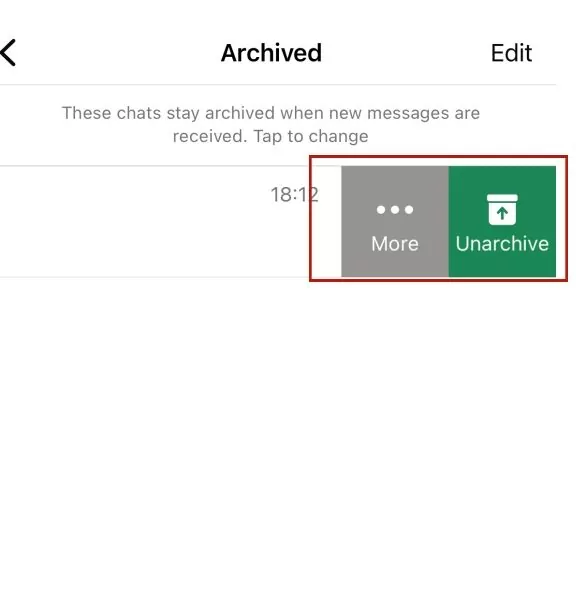
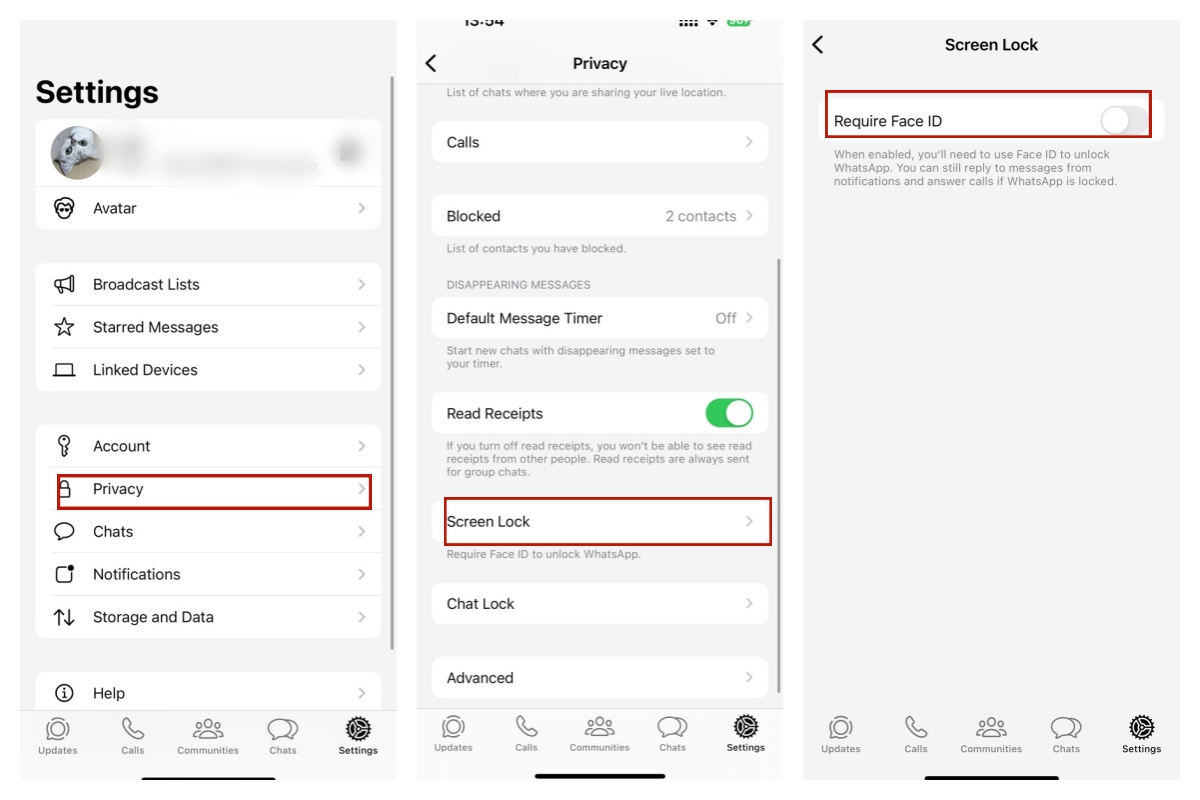
Si quieres desocultar tus chats de WhatsApp, puedes hacerlo desactivando Bloqueo de Pantalla; sólo tienes que seguir los mismos pasos que para activar el bloqueo de pantalla y pulsar sobre "Desactivar".
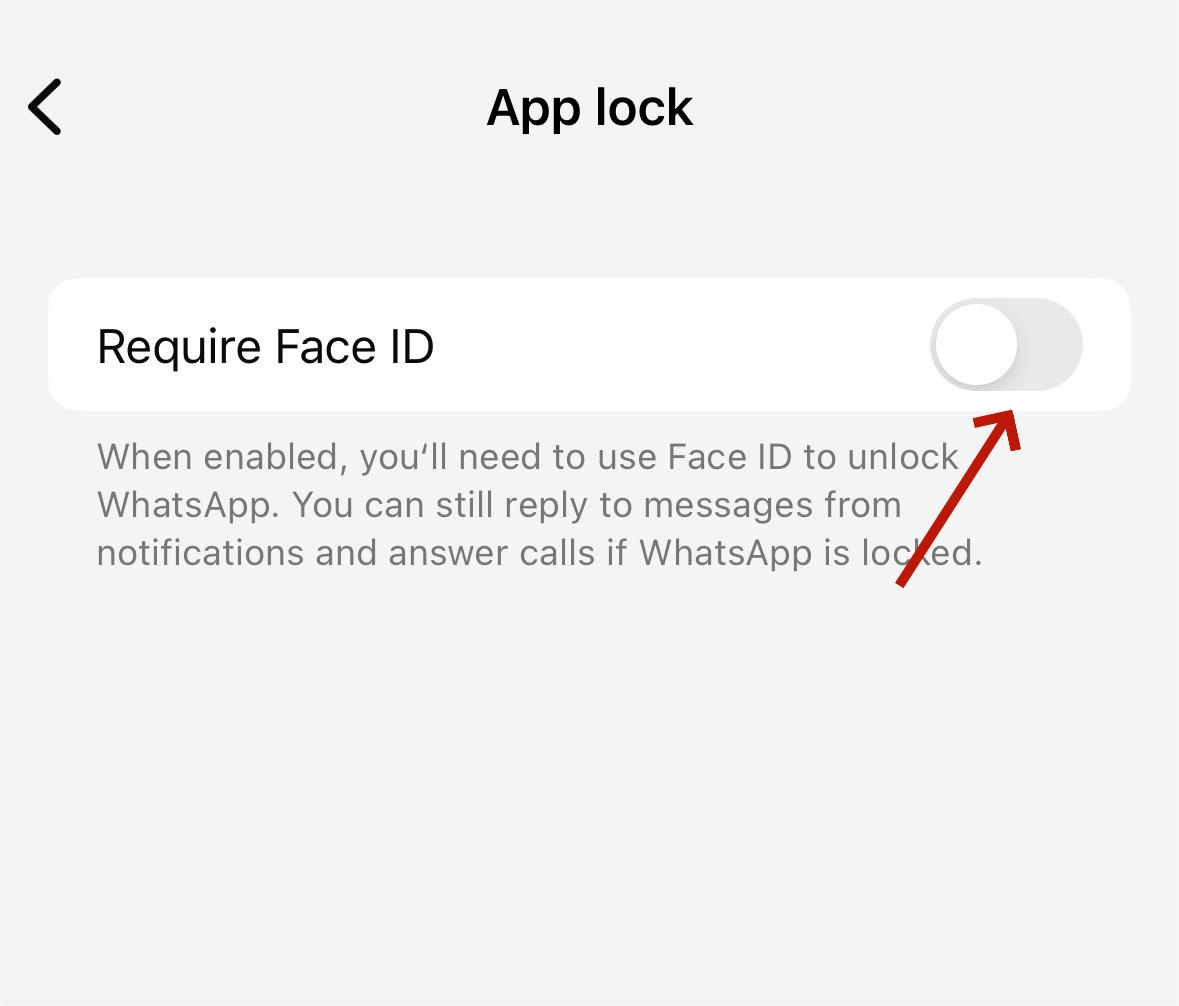
Sí, puedes ocultar el contenido de los mensajes de WhatsApp en la barra de notificaciones de tu teléfono, que también es una forma de ocultar el contenido de los chats para proteger tu privacidad. Cuando te lleguen mensajes al teléfono, aparecerán en la barra de notificaciones o en la pantalla de bloqueo. Estas características facilitan que los ojos indiscretos sepan quién te envió mensajes y obtengan un resumen de lo que se envió. Sin embargo, puedes desactivar ambas funciones.
Puedes desactivar las notificaciones de todos los mensajes en los ajustes de WhatsApp. Presiona el ícono de menú > Ajustes > Notificaciones> ;Desactiva Mostrar Vista Previa.
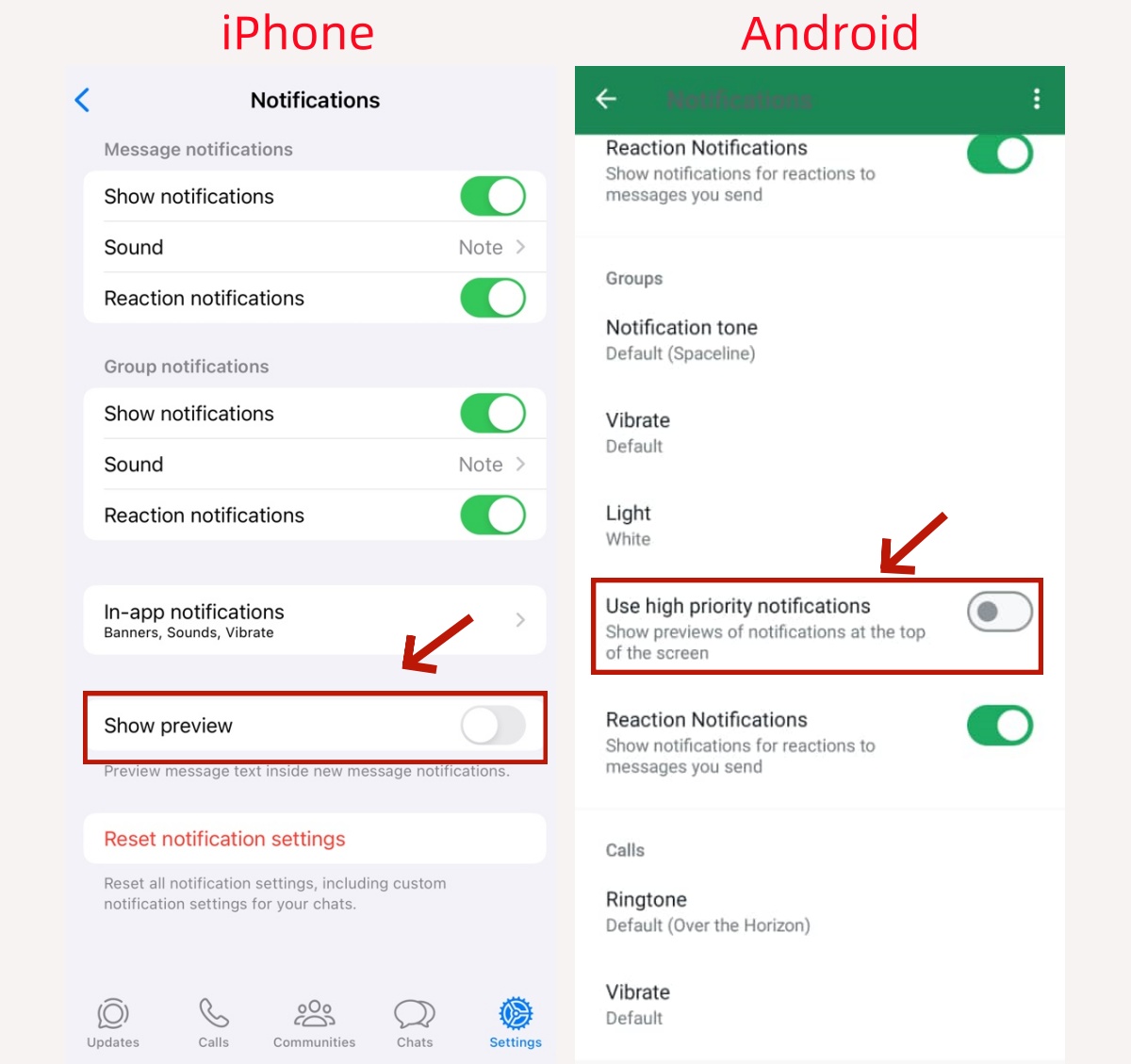
Si tu hijo usa mucho WhatsApp y puede que te esté ocultando mensajes, ¿cómo puedes estar al tanto de lo que hace en internet? Por suerte, numerosas aplicaciones modernas pueden ayudarte con este objetivo. Por ejemplo, puedes controlar los chats confidenciales de tu hijo en WhatsApp utilizando AirDroid Parental Control para hacer un seguimiento de con quién chatean y qué dicen.
De este modo, podrás averiguar si están siendo objeto de ciberacoso, estafa o cualquier otra forma de perjuicio. Esta aplicación también ofrece una versión web para que puedas controlar los chats de WhatsApp de tu hijo en línea.
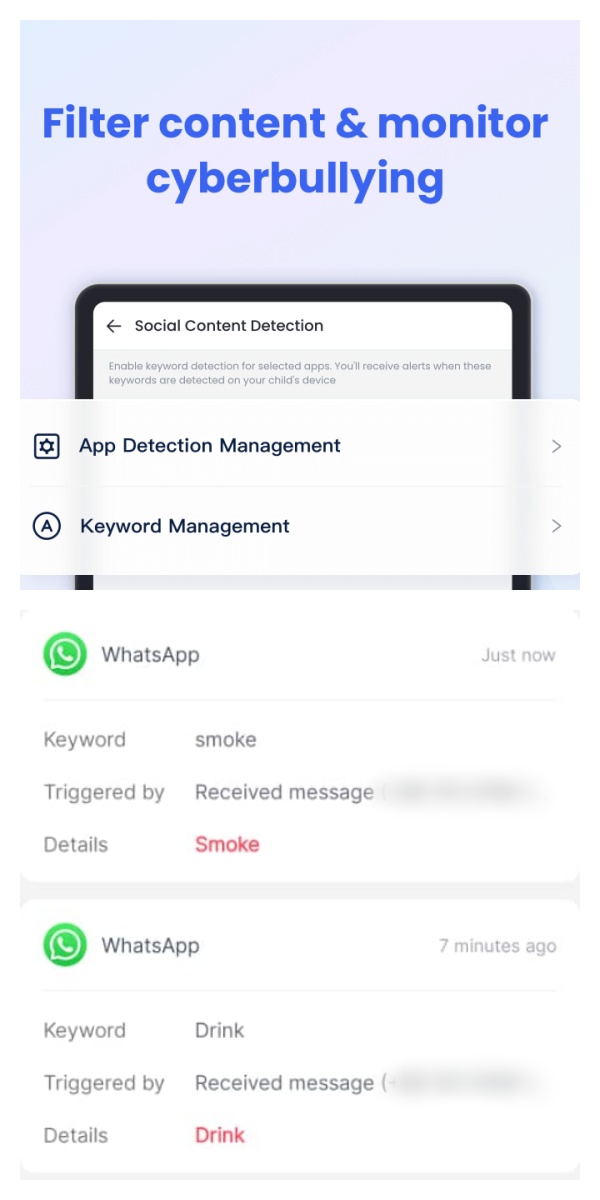
Con la introducción de este artículo, creo que ya dominas las formas de ocultar y desocultar chats de WhatsApp en dispositivos Android y iPhone. Tanto si quieres proteger tu privacidad como gestionar mejor tus chats, estos consejos te ayudarán.


Deja una respuesta.